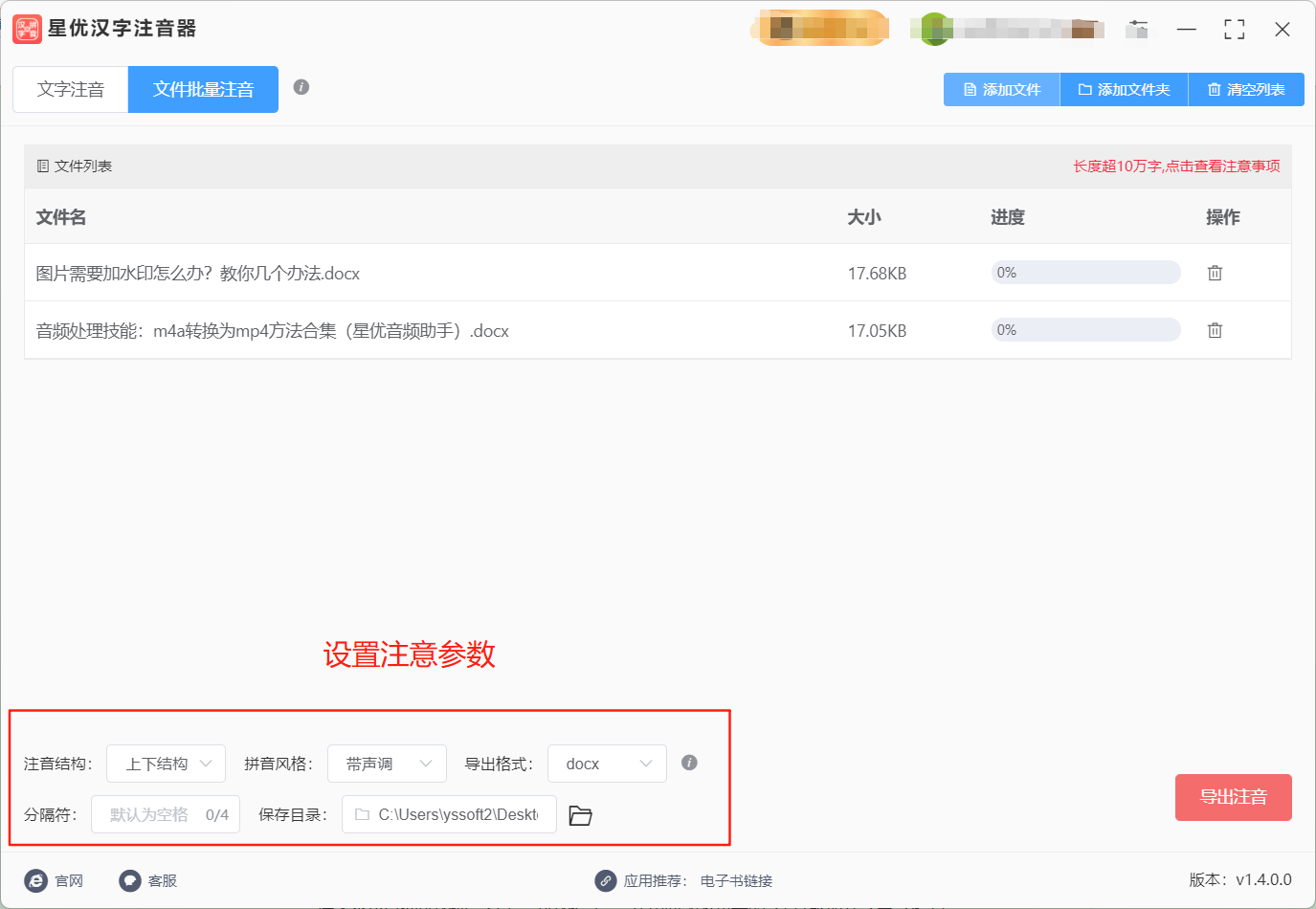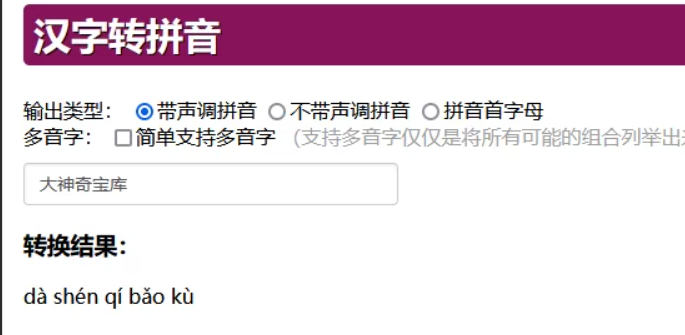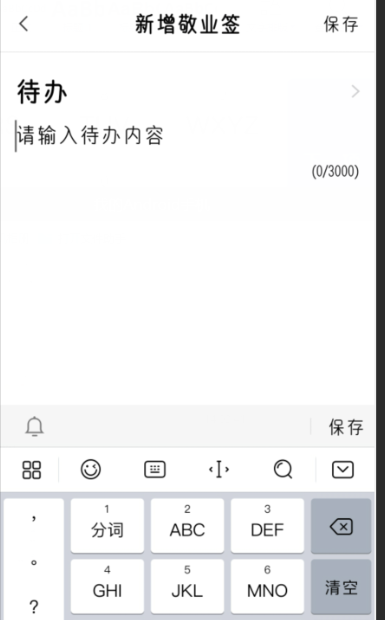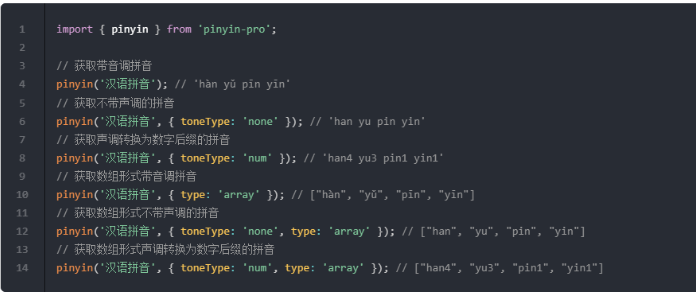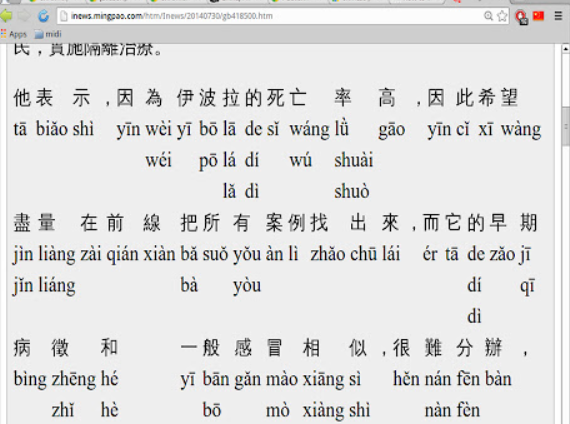在给古籍注释标注生僻字读音时,在为儿童读物设计拼音对照时,在给外国友人准备中文学习材料时,“文字上面标注拼音”都是不可或缺的环节。但很多人仍在为怎么处理这个问题的效率和美观度发愁:要么手动输入拼音后反复调整格式,要么用表格排版导致拼音与文字错位,要么在手机上找不到便捷的标音工具。其实,“文字上面标注拼音”的方法远不止一种,无论是电脑端的深度功能挖掘,还是手机端的快捷操作,甚至是图片文字的智能标音,都有简单高效的解决方案。
你可能不知道,WPS文字里藏着一个“拼音指南”功能,选中文字点击即可自动生成拼音,连多音字都能手动调整;手机输入法的“注音候选”功能,能在输入文字时同步显示拼音选项;甚至无需下载任何工具,用浏览器打开在线标音网站,粘贴文字就能一键生成“文字上面标注拼音”的格式。今天,我们就聚焦“文字上面标注拼音”的核心需求,用7种场景化方法带你解锁全设备标音技能。

一、专业汉字注音软件法
方法类型:电脑端专业工具(适合对排版要求高的场景)
方法介绍
这种专业软件就像 “汉字注音专属设计师”,特别适合需要精细排版拼音的场景 —— 比如给小学语文教材排版、制作对外汉语学习资料,或者设计带拼音的儿童绘本文字。像“星优汉字注音器”这类工具,比普通办公软件的拼音功能更细致:不仅能自动识别多音字(比如 “行” 在 “银行” 里标 “háng”,在 “行走” 里标 “xíng”),还能精准调整拼音与文字的间距、对齐方式,甚至支持给拼音加声调标注、设置拼音字体的特殊效果(比如加粗、斜体)。
步骤(以 “星优汉字注音器” 为例)
打开软件后,先看主界面,根据你要处理的文字量选对应的功能,操作特别直观:
要是你只有小段文字要注音(比如一两句话、几个词语),直接点顶部的【文字注音】选项。然后在界面左侧的空白输入框里,把要标拼音的文字复制粘贴进去(比如 “小荷才露尖尖角”),刚粘贴完,右侧就会立刻显示出标好拼音的文字,不用等,特别快。

如果文字内容多(比如一整篇课文、长文档),就选【文件批量注音】—— 点这个选项后,再点右侧的【添加文件】按钮,从电脑里找到你要处理的文档(像 Word、TXT 文件都能选),选中后确认上传,软件会自动把文件里的文字读出来。

不管是粘文字还是传文件,下一步都要调注音参数,这些设置在界面底部,一看就懂:想让拼音在文字上面还是旁边,就选 “注音结构”(上下结构最常用,拼音在文字正上方;左右结构适合横向排版);要不要带声调,就改 “拼音风格”(给孩子学习选 “带音调”,做简洁标注可选 “不带音调”);最后选 “导出格式”(注意哦,要是选了上下或左右结构,只能导出 docx 文件,方便后续编辑),再设置一下 “保存目录”(选个好找的文件夹,比如桌面),分隔符默认就行,不用特意改。
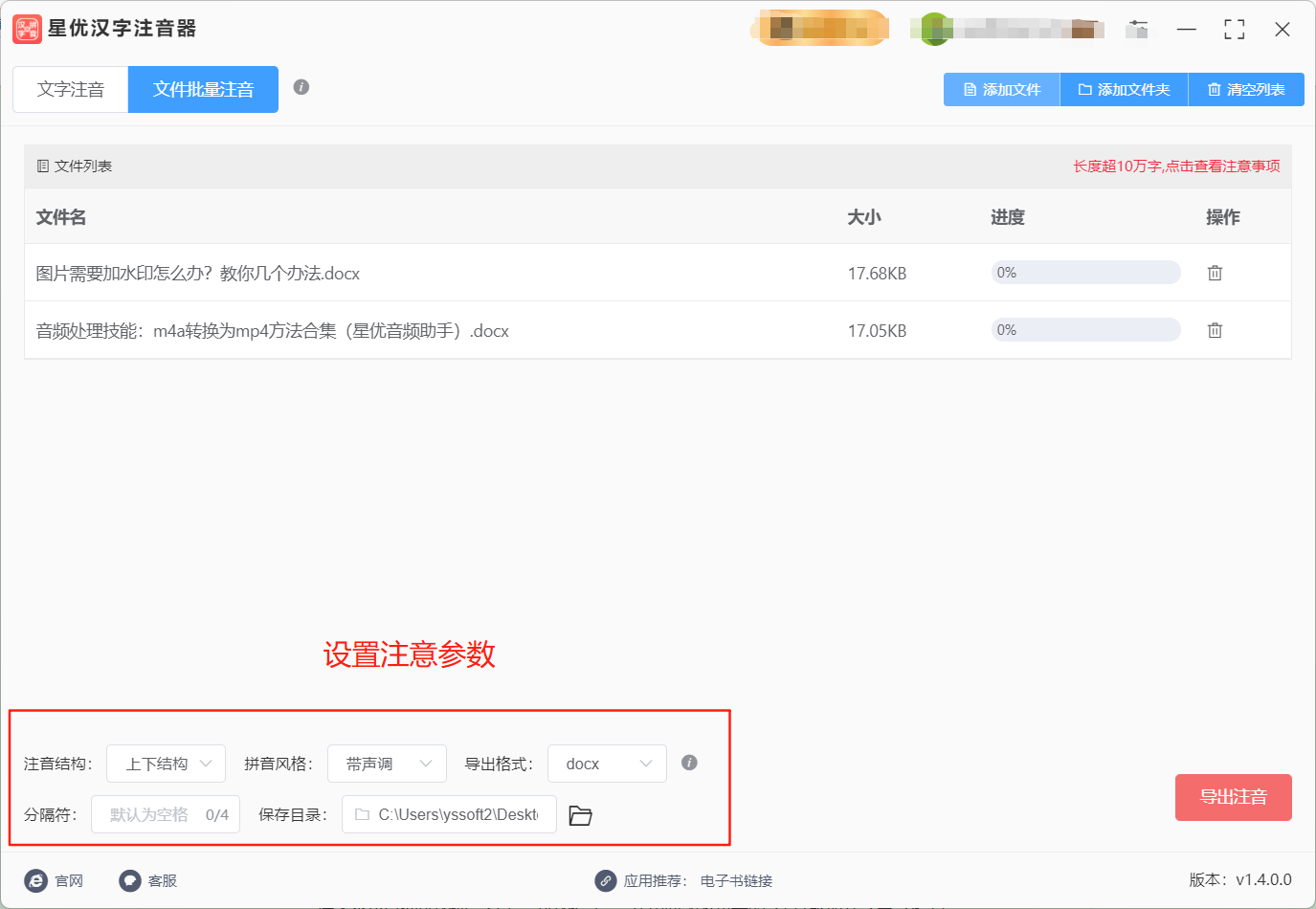
所有参数调完,直接点界面上的 “导出注音” 按钮,等软件处理几秒(文件大的话可能要等半分钟),完成后会自动弹出你设置的保存文件夹,打开就能看到标好拼音的文件,文字上面标注拼音这事儿就彻底搞定了。

二、WPS 办公软件法
方法类型:电脑端文字处理工具(适合处理文档类文字)
方法介绍
和 Word 类似,WPS 也是咱日常办公常用的软件,它的拼音标注功能同样好用。界面简洁,操作简单,就算是电脑小白,也能快速上手。不仅能给单个汉字加拼音,像处理语文课文、儿童故事这些大篇幅文字时,用 WPS 批量标注拼音,速度快还准确。
代表工具
WPS 文字
步骤
打开 WPS 文字,把要标注拼音的文字输入文档,比如 “春天来了”。输完后,用鼠标把这几个字选中。在菜单栏中,找到 “开始” 菜单,在 “字体” 功能区,有个 “拼音指南” 按钮,点它。这时,弹出的对话框里,拼音已经自动生成好了。要是想调整拼音的显示效果,比如改字体、字号,在对话框里按需设置就行。设置完,点 “确定”,“春天来了” 的拼音就标好啦,在 WPS 里完成文字上面标注拼音,就这么简单。

三、在线拼音标注网站法
方法原理
网站后台有复杂的算法和庞大的拼音数据库。你在网页输入框输入文字,算法会逐字解析,从数据库匹配对应拼音,再利用网页前端技术,将拼音排版在文字上方,生成带拼音的文本展示给你,最后你可以一键复制,粘贴到需要的地方。
步骤
网站首页一般有个大大的输入框,把你想标注拼音的文字,像 “我爱学习” 输进去。输完后,找到页面上的 “生成拼音” 按钮,点一下。瞬间,文字上方就标好拼音了。要是对拼音显示效果不满意,网站一般还有 “设置” 选项,能调拼音字体、字号、颜色。觉得没问题了,就点 “复制结果”,然后打开你要用的文档、聊天窗口啥的,粘贴一下,带拼音的文字就过去啦,轻松在网页完成文字上面标注拼音。
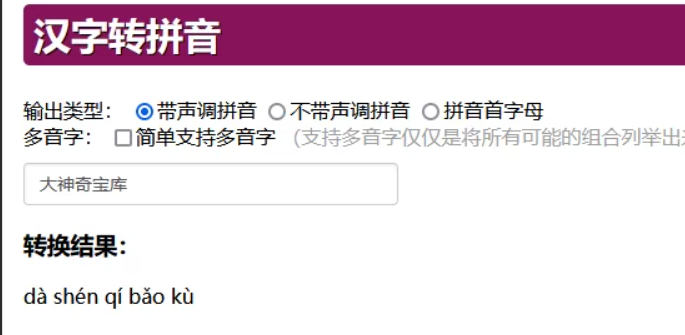
四、手机便签法
方法类型:移动设备自带工具(适合简单快速标注)
方法介绍
现在手机便签功能越来越强大,标注拼音也不在话下。平时在路上,突然想给某个词语、短句加拼音,打开手机便签就行,不用再专门找软件。操作全是触屏点击,简单易懂,而且便签能自动保存内容,方便下次查看、编辑,特别适合日常随手记录学习。
方法原理
手机便签应用调用了系统的输入法和文本编辑功能。当你输入文字后,利用输入法的特殊符号输入功能,找到拼音符号,手动在文字上方输入拼音。便签会把文字和输入的拼音按顺序排版展示,利用手机屏幕的触控交互,让你能轻松调整位置、格式。
代表工具
iPhone 自带 “备忘录”、华为 “备忘录”、小米 “便签” 等
步骤(以华为 “备忘录” 为例)
打开华为手机上的 “备忘录”,点右下角的 “+” 号,新建一条便签。在便签里输入要标注拼音的文字,比如 “快乐”。输完后,把光标移到 “快” 字上方,长按输入法的 “符号” 按钮,会弹出符号分类菜单,选 “拼音”。然后在里面找到 “kuài”,点一下,拼音就出现在 “快” 字上面了。同样方法,给 “乐” 字标上 “lè”。要是觉得拼音位置不对,长按拼音,拖动到合适地方。标好后,便签里就留下带拼音的 “快乐” 啦,用手机便签完成文字上面标注拼音,随时随地都能操作。
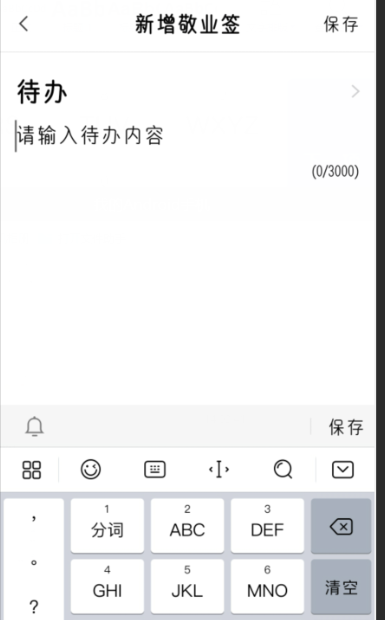
五、命令行工具法
方法类型:电脑端快捷指令操作(适合快速、批量文字上面标注拼音)
方法介绍
这种方法就像和电脑 “说悄悄话”,不用点鼠标找图形界面,在黑底白字的命令行窗口里输几行指令,就能让电脑帮你搞定文字上面标注拼音。特别适合喜欢高效操作的人,比如平时处理文件常用命令行,顺手就能给文字标拼音,不用切换到其他软件。
它的优势是快,尤其是批量处理的时候 —— 比如想给电脑里一个文件夹里所有 TXT 文件的文字都标上拼音,输一条批量处理命令,电脑就会自动逐个文件处理,不用手动一个个打开。而且能直接在命令行里预览标注结果,有问题随时改参数,比如想去掉拼音的声调,加个 “--no-tone” 参数就行,特别灵活。
不过要记几个简单的命令格式,比如 “工具名 + 要标注的文字 + 输出格式”,第一次可能会输错,但多试两次就熟练了,学会后比图形界面快多了。
代表工具举例
pinyin-cli(Windows/Mac 通用)、pycld2(命令行拼音标注工具)
步骤(以 pinyin-cli 为例)
先把工具配置到电脑的环境变量里(网上搜 “pinyin-cli 环境变量配置” 有详细步骤,配置好后才能在命令行里直接调用)。
打开命令行窗口(Windows 按 Win+R 输 “cmd”,Mac 打开终端),要是想给单句文字标拼音,直接输 “pinyin ' 要标注的文字 ' --format=above”,比如 “pinyin ' 举头望明月 ' --format=above”,这里 “--format=above” 是让拼音显示在文字上方,刚好满足 “文字上面标注拼音” 的需求。
输完按回车,命令行里立刻会显示 “jǔ tóu wàng míng yuè”(拼音在上),下面跟着 “举 头 望 明 月”(文字在下),看得清清楚楚。
要是想批量处理文件,比如给 “文档.txt” 里的所有文字标拼音,就输 “pinyin -f 文档.txt --output = 标好拼音的文档.txt --format=above”,这里 “-f” 是指定要处理的文件,“--output” 是设置输出文件的名字,按回车后,电脑会自动处理文件里的文字,处理完在同一文件夹里就能找到 “标好拼音的文档.txt”,打开就是拼音在上、文字在下的格式,特别方便。
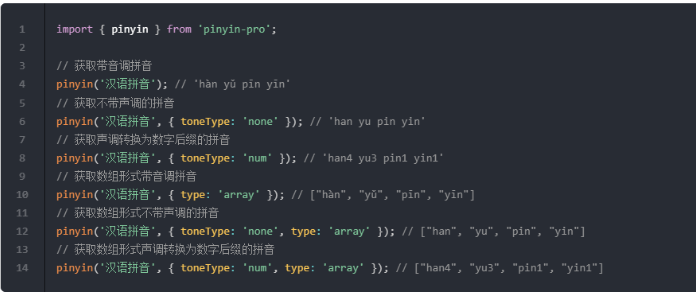
六、浏览器插件法
方法类型:浏览器附加工具(适合网页文字、在线文档快速文字上面标注拼音)
方法介绍
这个方法就像给浏览器装了个“拼音标注小按钮”,平时在网页上看文章、编辑在线文档,遇到需要标拼音的文字,点一下插件图标就能搞定,不用离开浏览器,特别方便。不过要注意,不同浏览器支持的插件不一样,Chrome、Edge这些主流浏览器的插件选择多,而且大部分插件操作特别简单,点图标、选功能、粘文字,三步就完事儿。
代表工具举例
Chrome 浏览器 “Pinyin Helper”、Edge 浏览器 “汉字拼音标注插件”、Firefox 浏览器 “Pinyin Tool”
步骤(以 Chrome 浏览器 “Pinyin Helper” 为例)
先在 Chrome 找到这个插件,添加到浏览器(添加后右上角会出现一个小图标,像 “拼” 字)。
要是想给网页上的文字标拼音:打开我们需要注音的网页,用鼠标选中要标拼音的段落,然后点浏览器右上角的插件图标,在弹出的小窗口里选我们要的参数:“拼音在上,文字在下”,再点 “开始标注”。
瞬间,你选中的文字上面就会出现拼音,比如 “端” 上面是 “duān”,“午” 上面是 “wǔ”,而且拼音是淡灰色的,不影响看原文字。要是想复制,直接选中标注好的文字(包括拼音),按 Ctrl+C 复制,粘贴到 Word 或聊天窗口里,拼音和文字的格式还能保留。
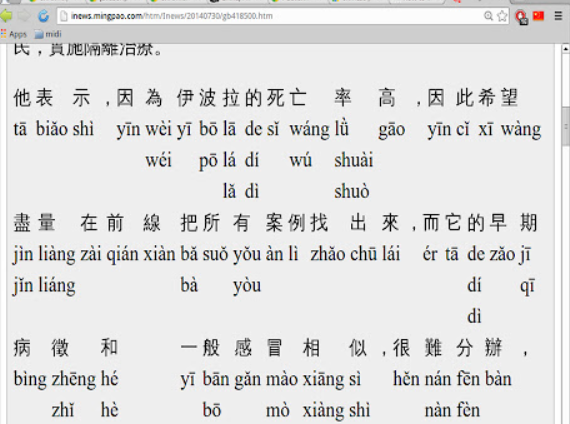
掌握了这些“文字上面标注拼音”的技巧后,你会发现:给学生的生字卡片标音只需5分钟,给PPT标题添加拼音装饰不再需要专业设计能力,给长辈的手机备忘录文字标音也能轻松完成。这些方法的共通点,在于“利用现有工具的隐藏功能”——无论是办公软件、手机输入法,还是在线小工具,都能成为得力助手,关键在于打破“必须用专业软件”的固有认知。
最后想强调,“文字上面标注拼音”的核心是让信息传递更清晰,因此排版细节尤为重要:拼音字号建议为文字的60%-70%,颜色选择比文字浅一度的色调,对齐方式优先选“居中对齐”,避免拼音与文字边缘重叠。从实用到美观,从高效到精准,这些“文字上面标注拼音”的方法或许简单,却能解决90%的标音场景需求。下次再遇到类似的任务,不妨试试今天学到的技巧——让拼音自然附着在文字之上,让信息传递更顺畅。